
L'éditeur PHP Xigua vous apprend à définir les en-têtes des documents WPS : dans les documents WPS, la définition des en-têtes peut rendre le document plus professionnel et standardisé. En ajoutant un en-tête, vous pouvez insérer le titre, la date et d'autres informations en haut de chaque page du document pour rendre le document plus organisé. Voici les étapes détaillées pour définir les en-têtes de document WPS. Tout d’abord, ouvrez le document WPS, puis cliquez sur l’onglet Mise en page, puis sélectionnez les options d’en-tête et de pied de page. Dans le menu contextuel, cliquez sur En-tête et sélectionnez le contenu que vous souhaitez insérer, comme les numéros de page, les dates, etc. Enfin, ajustez le format et la position de l'en-tête selon vos besoins et complétez les réglages.
Dans un document WPS, l'en-tête est une description de l'emplacement d'une zone spécifique dans une variété de textes et de supports de fichiers. Le formulaire présenté dans un document WPS se trouve généralement dans la zone supérieure de chaque page. utilisé pour afficher des informations supplémentaires sur le document et est accompagné de Afin d'insérer l'heure, le logo, le titre de l'article, le nom de l'auteur, etc., comment devons-nous définir l'en-tête dans le document WPS ? L'éditeur vous donnera la réponse ci-dessous :
Ouvrez le fichier dans le document wps, cliquez sur Insérer avec la souris dans la barre d'outils, et recherchez les options d'en-tête et de pied de page.
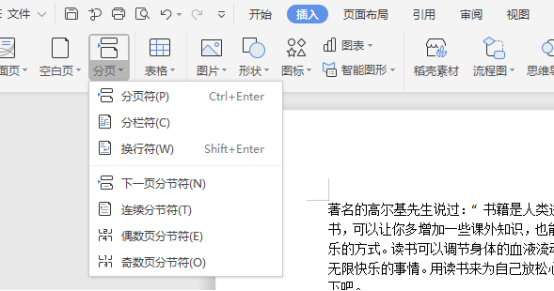

Si vous avez beaucoup de texte, vous pouvez définir quelques pages supplémentaires. Définissez maintenant l'en-tête de la première page, puis cliquez sur la première page avec la souris, cliquez sur Insérer-Saut de page-Suivant. Saut de page, cet en-tête dépend de l'endroit où vous souhaitez l'ajouter ou si vous souhaitez que l'en-tête et le pied de page de la page soient différents de la précédente. Vous pouvez simplement placer la souris sur la page avant la page que vous souhaitez sélectionner et insérer. il.
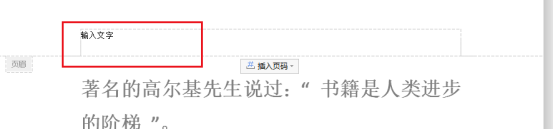
Ensuite, il passera automatiquement à la deuxième page. Double-cliquez à nouveau sur l'en-tête. Dans l'onglet "En-tête et pied de page", annulez "Identique à la section précédente". Après l'annulation, l'image qui était initialement lumineuse s'affichera. gris.
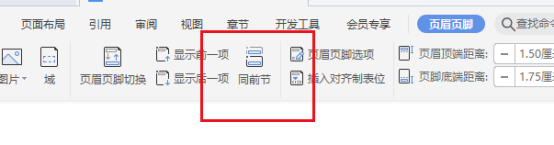
Entrez ensuite les différents textes souhaités dans l'en-tête. Après avoir enregistré, vous pouvez voir les différents textes dans différents en-têtes. Si cet article est un document continu et que vous souhaitez définir des en-têtes différents, vous devez utiliser des "sauts de section continus". Cela peut éviter de toujours insérer des "sauts de section de la page suivante". C'est simple et facile à utiliser. N'oubliez pas d'annuler "Juste". écrivez "Identique à l'élément précédent".
Ce qui précède est le contenu détaillé de. pour plus d'informations, suivez d'autres articles connexes sur le site Web de PHP en chinois!
 Quels sont les DNS couramment utilisés ?
Quels sont les DNS couramment utilisés ?
 Utilisation de PathFileExists
Utilisation de PathFileExists
 Comment implémenter la fonction de pagination jsp
Comment implémenter la fonction de pagination jsp
 Outil de requête de sous-domaine de site Web
Outil de requête de sous-domaine de site Web
 La différence et la connexion entre Java et Javascript
La différence et la connexion entre Java et Javascript
 Quel est le concept de base de l'intelligence artificielle
Quel est le concept de base de l'intelligence artificielle
 Sites Web d'analyse de données recommandés
Sites Web d'analyse de données recommandés
 Qu'est-ce que l'indice Baidu
Qu'est-ce que l'indice Baidu